Jak odzyskać dostęp do dysku twardego, naprawić błąd uniemożliwiający otwarcie dysku twardego

W tym artykule pokażemy Ci, jak odzyskać dostęp do dysku twardego w przypadku awarii. Sprawdźmy!
Microsoft Outlook to niezwykle popularny klient poczty e-mail, który pozwala zarządzać wszystkimi kontami e-mail w jednym miejscu. Niezależnie od charakteru Twojego konta, tj. czy jest to konto Outlook, czy inne, takie jak Gmail, Yahoo, Exchange, Office 365 itp., Outlook może być używany do uzyskiwania do nich dostępu. Możesz także zarządzać swoim kalendarzem i plikami za pomocą jednej aplikacji. Wszystkie te cechy są przyczyną rosnącej popularności programu Outlook. Według niektórych użytkowników Androida interfejs, funkcje i usługi Outlooka są nawet lepsze niż Gmail.
Jednak jednym z kłopotliwych problemów z Outlookiem jest to, że czasami się nie synchronizuje. W rezultacie wiadomości przychodzące pojawiają się w skrzynce odbiorczej zbyt długo, nie pojawiają się w ogóle. Jest to poważny powód do niepokoju, ponieważ istnieje ryzyko, że przegapisz ważne e-maile związane z pracą. Jeśli wiadomości nie są dostarczane na czas, wpadasz w kłopoty. Jednak na razie nie ma powodu do paniki. Istnieje kilka prostych rozwiązań, które możesz spróbować rozwiązać. Rozwiązania te zostaną szczegółowo omówione w tym artykule.
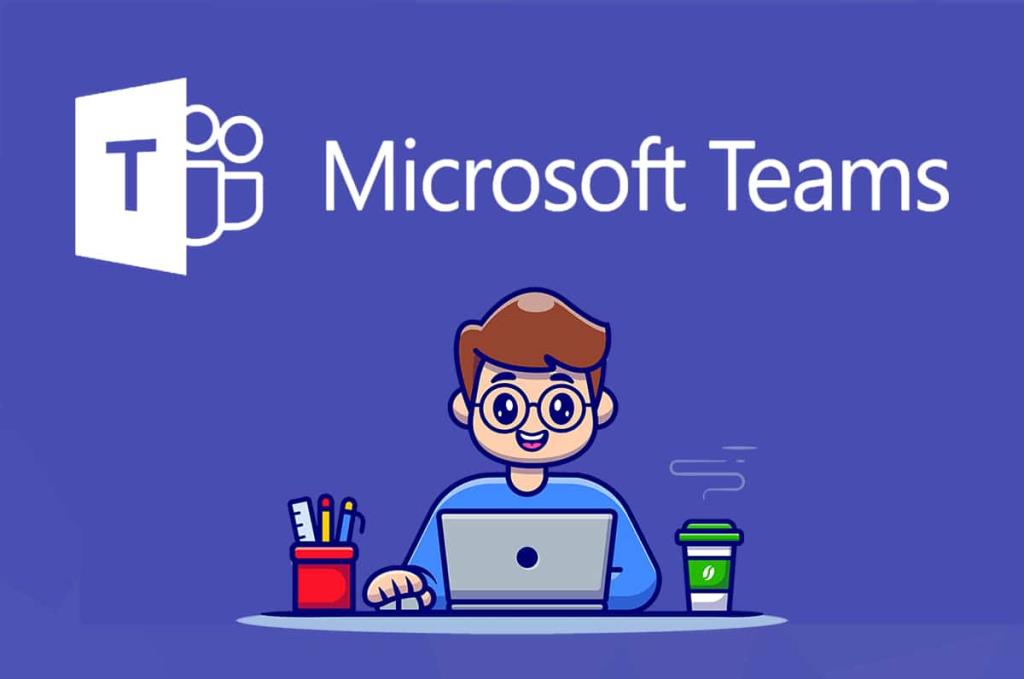
Zawartość
Cóż, aby jakakolwiek aplikacja klienta poczty e-mail działała poprawnie i synchronizowała Twoje konto w celu załadowania wiadomości przychodzących, potrzebuje stabilnego połączenia internetowego. Gdy wiadomości nie pojawiają się w skrzynce odbiorczej, pierwszą rzeczą, którą musisz sprawdzić, jest połączenie internetowe . Najłatwiejszym sposobem sprawdzenia połączenia z Internetem jest otwarcie YouTube i próba odtworzenia dowolnego losowego filmu. Jeśli gra bez buforowania, oznacza to, że Twój internet działa poprawnie, a przyczyną problemu jest coś innego. Jeśli jednak przyczyną problemu jest sam Internet, istnieje kilka rzeczy, które możesz spróbować rozwiązać.
1. Spróbuj ponownie połączyć się z Wi-Fi. Wyłącz Wi-Fi i włącz je ponownie, a następnie zezwól na ponowne połączenie telefonu komórkowego z siecią Wi-Fi.
2. Jeśli to nie zadziała, możesz zapomnieć o sieci Wi-Fi i ponownie skonfigurować połączenie, wprowadzając hasło.
3. Spróbuj przełączyć się na mobilną transmisję danych i sprawdź, czy Outlook może synchronizować się prawidłowo, czy nie.
4. Możesz także na chwilę włączyć tryb samolotowy i wyłączyć go. Umożliwi to ponowne skonfigurowanie centrum sieciowego urządzenia.
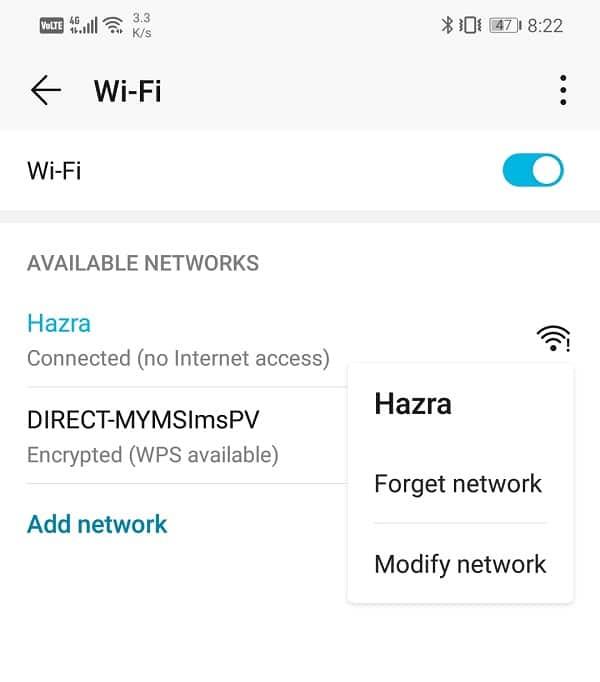
5. Jeśli żadna z tych metod nie działa, zresetuj ustawienia sieci .

Ponieważ możesz dodać wiele kont do programu Outlook, problem może być powiązany z jednym kontem, a nie z samą aplikacją. Aplikacja Outlook umożliwia dostęp do ustawień dla każdego indywidualnego konta z osobna. Możesz to wykorzystać na swoją korzyść, aby zresetować konto, które nie jest synchronizowane. Wielu użytkowników Androida było w stanie naprawić problem z brakiem synchronizacji programu Outlook w systemie Android, po prostu resetując swoje konta . Wykonaj poniższe czynności, aby zobaczyć, jak to zrobić.
1. Najpierw otwórz aplikację Outlook na swoim urządzeniu.
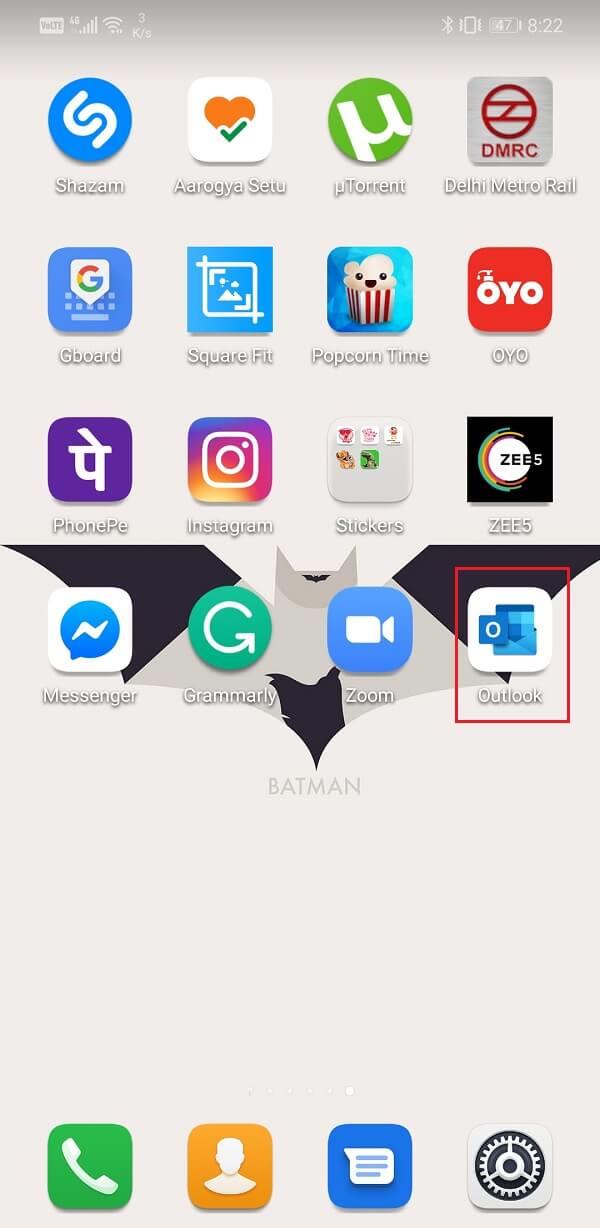
2. Teraz dotknij ikony Hamburger, znanej również jako menu z trzema liniami, w lewym górnym rogu ekranu.
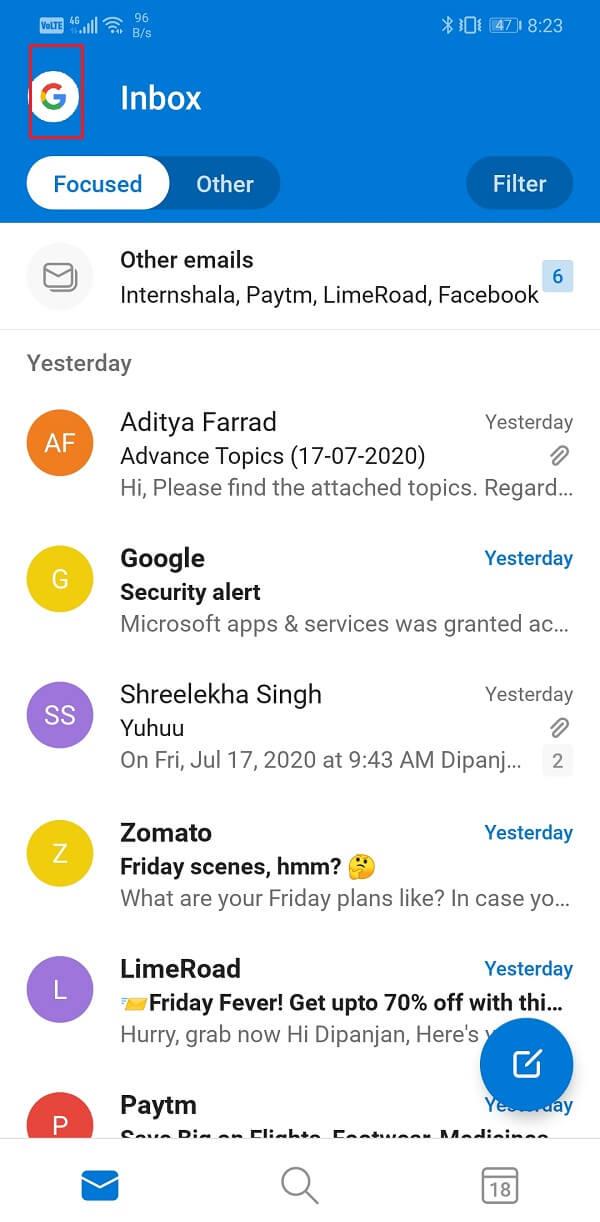
3. Następnie kliknij ikonę Ustawienia (koło zębate) na dole ekranu.
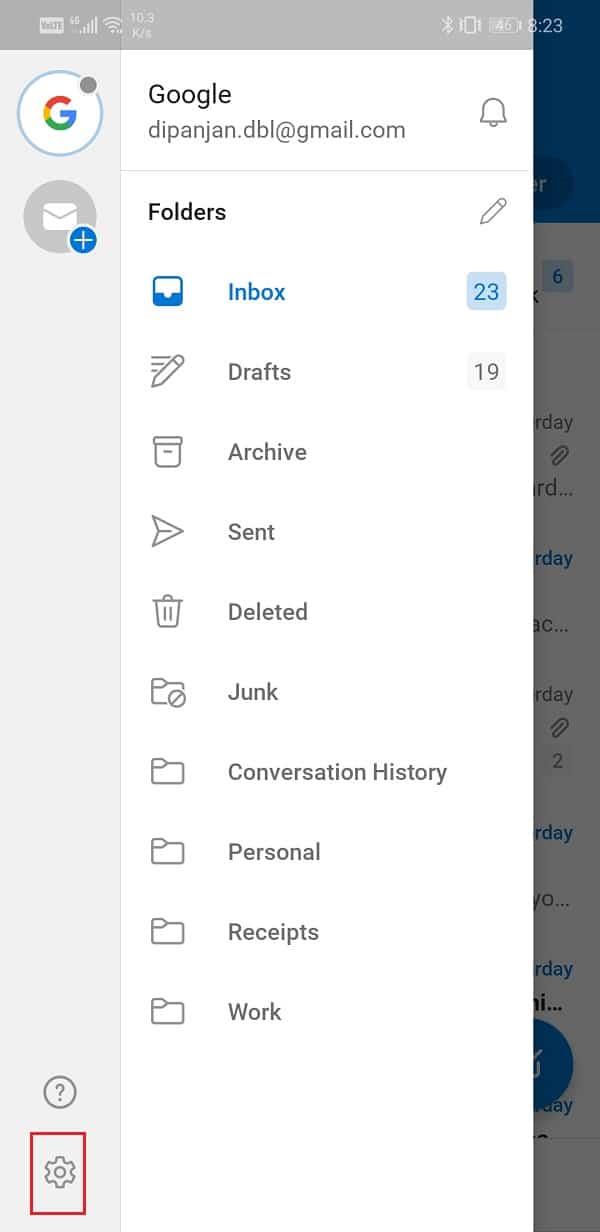
4. Wybierz konkretne konto, które ma problemy z synchronizacją.
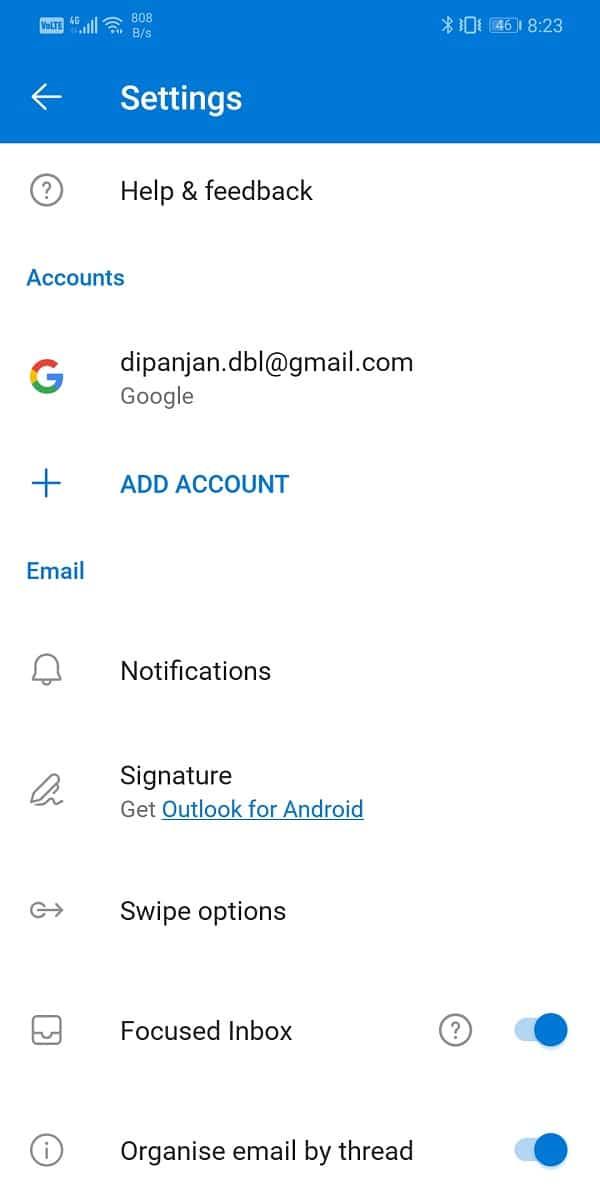
5. Przewiń w dół i dotknij opcji Resetuj konto .
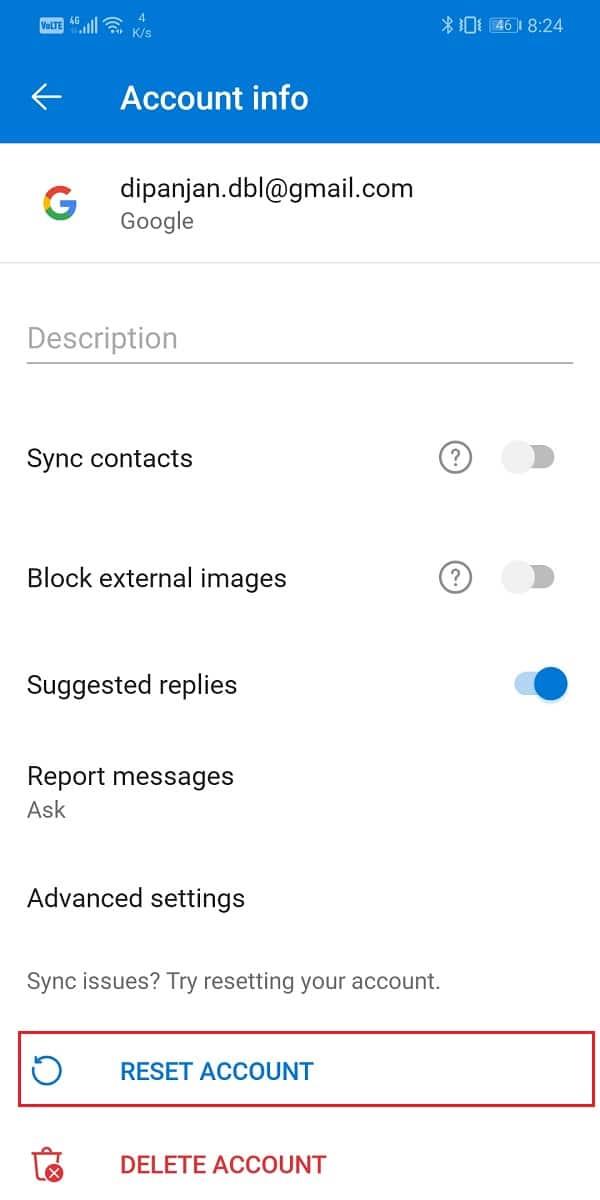
Przeczytaj także: Jak wysłać zaproszenie do kalendarza w programie Outlook
Jeśli zresetowanie konta nie rozwiązało problemu, możesz całkowicie usunąć konto. Otwórz też program Outlook w przeglądarce internetowej i usuń smartfon z systemem Android z listy synchronizacji. Spowoduje to usunięcie wszelkich wcześniej istniejących komplikacji lub nieprawidłowych ustawień, które spowodowały brak synchronizacji programu Outlook. Da to nowy początek i nawiąże nowe połączenie między Outlookiem a Twoim kontem.
Możesz wykonać kroki podane w poprzedniej metodzie, aby przejść do ustawień swojego konta. Jednak tym razem kliknij opcję Usuń konto zamiast Usuń konto.
Celem plików pamięci podręcznej jest skrócenie czasu uruchamiania każdej aplikacji. Niektóre dane, takie jak dane logowania i zawartość strony głównej, są zapisywane w postaci plików pamięci podręcznej, które umożliwiają aplikacji natychmiastowe załadowanie czegoś na ekranie. Każda aplikacja generuje własny zestaw plików pamięci podręcznej i danych. Czasami jednak stare pliki pamięci podręcznej ulegają uszkodzeniu i mogą powodować nieprawidłowe działanie aplikacji. Najlepszą rzeczą do zrobienia w tej sytuacji jest wyczyszczenie pamięci podręcznej i plików danych dla nieprawidłowo działającej aplikacji. Nie będzie to miało żadnego wpływu na Twoje wiadomości, dokumenty ani żadne inne dane osobowe. Po prostu usunie stare pliki pamięci podręcznej i zrobi miejsce na nowe pliki, które zostaną wygenerowane automatycznie. Wykonaj poniższe czynności, aby wyczyścić pamięć podręczną i pliki danych programu Outlook.
1. Przejdź do Ustawień swojego telefonu.
2. Stuknij opcję Aplikacje .
3. Teraz wybierz Outlook z listy aplikacji.
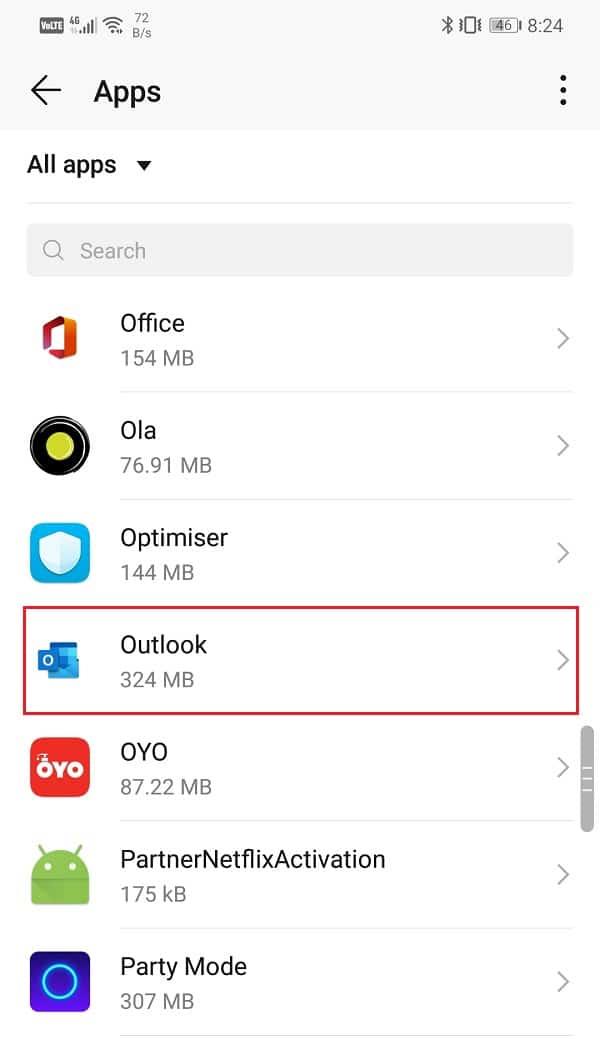
4. Teraz kliknij opcję Przechowywanie .
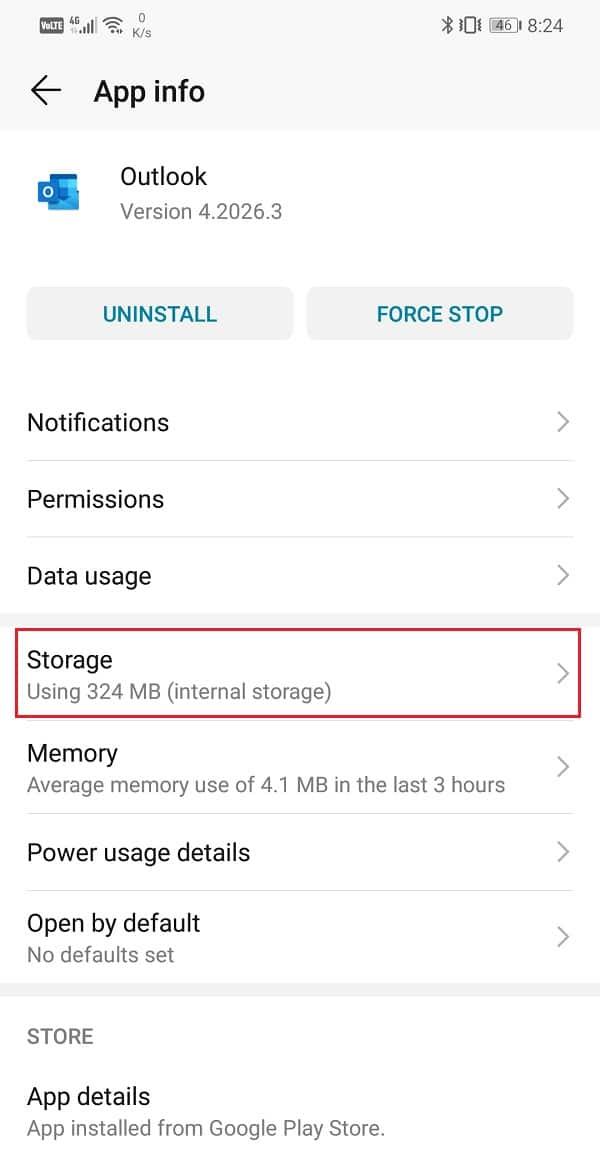
5. Zobaczysz teraz opcje wyczyszczenia danych i wyczyszczenia pamięci podręcznej . Dotknij odpowiednich przycisków, a wspomniane pliki zostaną usunięte.
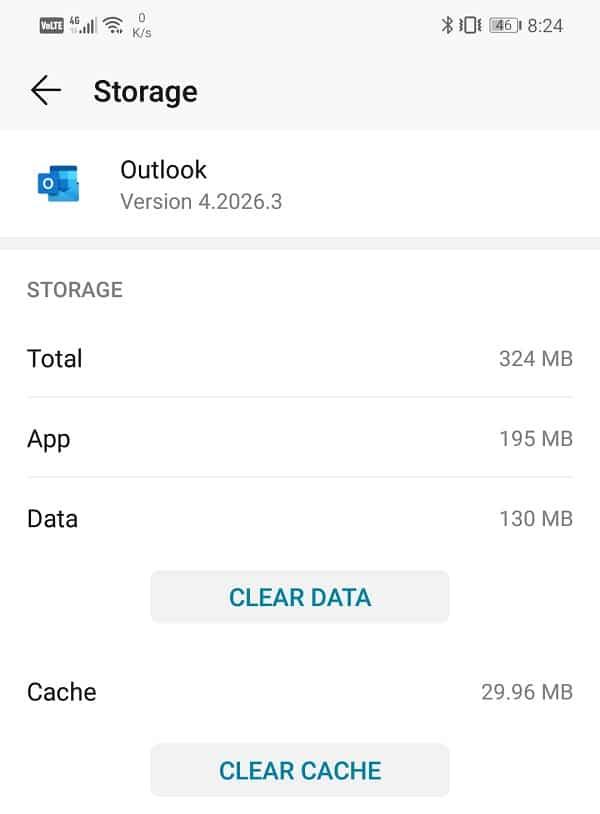
6. Teraz wyjdź z ustawień i otwórz Outlooka . Będziesz musiał ponownie zalogować się na swoje konta e-mail.
7. Zrób to i sprawdź, czy jesteś w stanie naprawić problem z brakiem synchronizacji programu Outlook na telefonie z Androidem.
Jeśli żadna z powyższych metod nie działa, nadszedł czas, aby odinstalować Outlooka, a następnie ponownie zainstalować go później. Należy tutaj wspomnieć, że musisz usunąć swoje urządzenie z Androidem z listy synchronizacji programu Outlook, otwierając program Outlook w przeglądarce internetowej. Jeśli naprawdę chcesz oczyścić podniebienie i zacząć od nowa, samo odinstalowanie aplikacji nie wystarczy. Aby pomyślnie usunąć program Outlook z urządzenia, musisz wykonać obie powyższe czynności. Wykonaj poniższe czynności, aby zobaczyć, jak:
1. Otwórz Ustawienia na swoim urządzeniu.
2. Teraz dotknij opcji Aplikacje .
3. Wyszukaj program Outlook z listy zainstalowanych aplikacji i dotknij go.
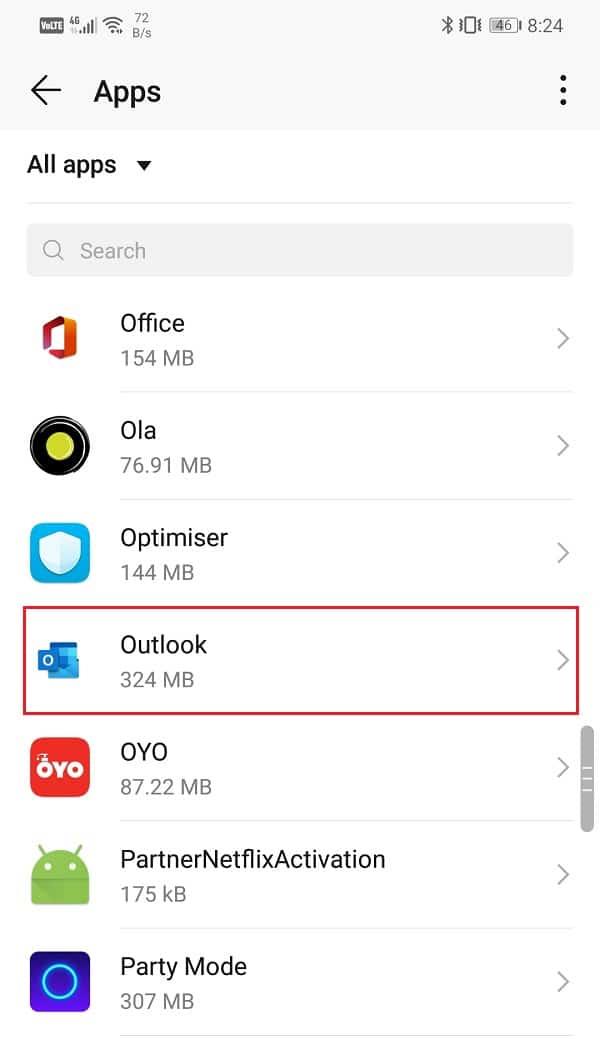
4. Następnie dotknij przycisku Odinstaluj .
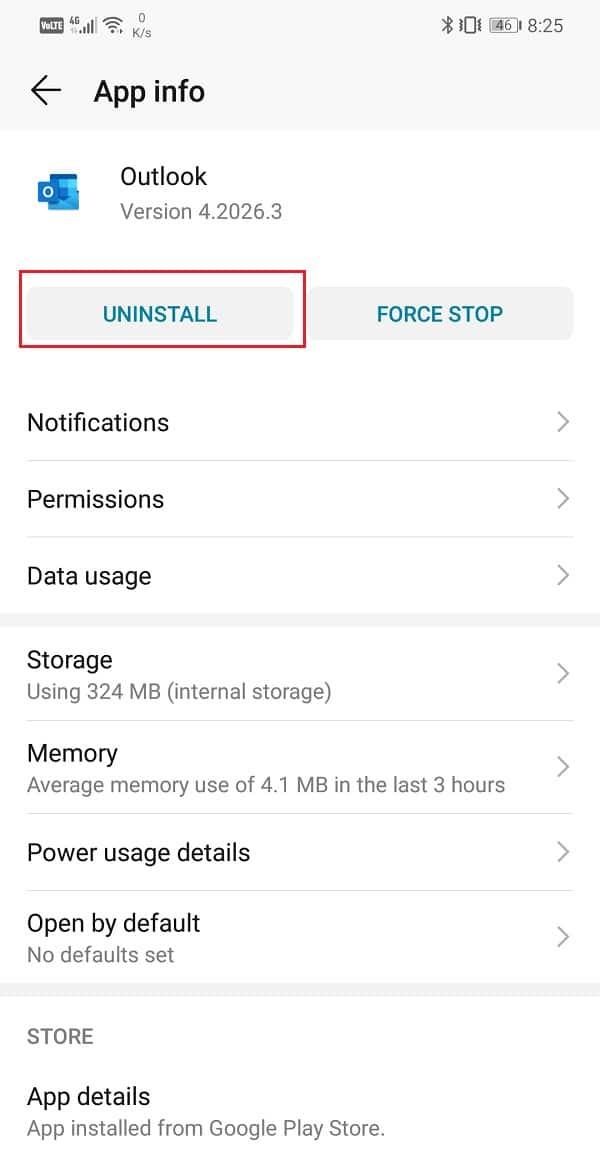
5. Po usunięciu aplikacji z urządzenia i konieczności usunięcia telefonu komórkowego z listy urządzeń mobilnych synchronizowanych ze skrzynką pocztową programu Outlook.
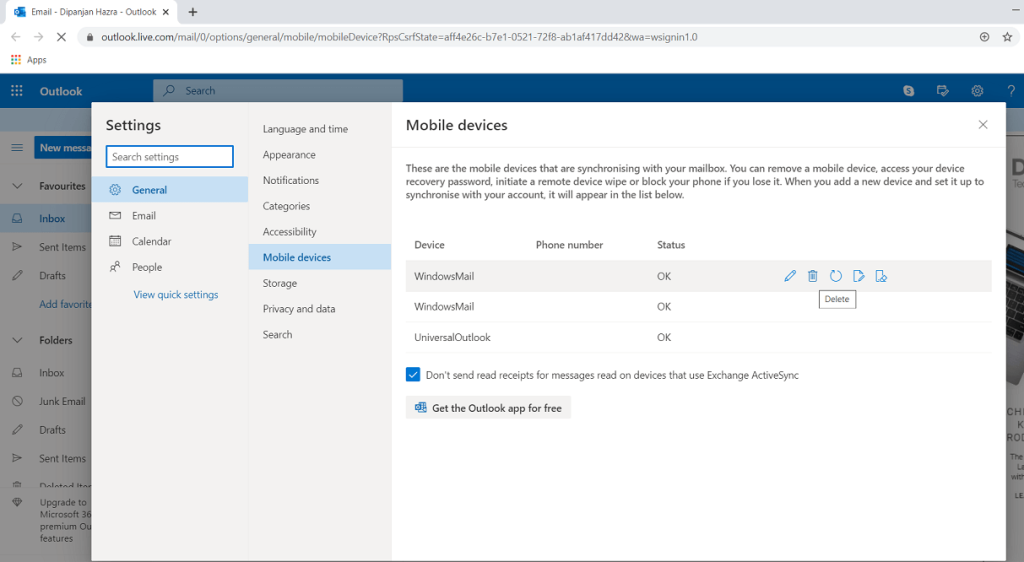
6. Aby to zrobić, kliknij to łącze, aby przejść bezpośrednio do ustawień urządzeń mobilnych dla programu Outlook.
7. Tutaj poszukaj nazwy swojego urządzenia i umieść na nim wskaźnik myszy. Na ekranie pojawi się opcja usuwania, kliknij ją, a Twoje urządzenie zostanie usunięte z listy synchronizacji programu Outlook.
8. Następnie uruchom ponownie urządzenie.
9. Teraz ponownie zainstaluj Outlooka ze Sklepu Play i sprawdź, czy działa poprawnie, czy nie.
Zalecana:
Mamy nadzieję, że te rozwiązania okażą się pomocne i będziesz w stanie naprawić problem z brakiem synchronizacji programu Outlook w przypadku problemu z Androidem. Czasami jednak problem polega na nowej aktualizacji. Błędy i usterki często trafiają do nowych aktualizacji, które powodują nieprawidłowe działanie aplikacji. W takim przypadku możesz poczekać, aż Microsoft wyda nową aktualizację z poprawkami błędów lub pobrać plik APK dla starszej wersji.
Musisz najpierw odinstalować swoją aplikację, a następnie przejść do witryn takich jak APKMirror i wyszukać program Outlook . Tutaj znajdziesz wiele wersji Outlooka ułożonych według daty wydania. Być może będziesz musiał przewinąć trochę w dół, aby znaleźć starą wersję. Gdy już go otrzymasz, pobierz i zainstaluj plik APK na swoim urządzeniu, co powinno działać idealnie. Pamiętaj, aby nie aktualizować aplikacji, nawet jeśli zostaniesz o to poproszony.
W tym artykule pokażemy Ci, jak odzyskać dostęp do dysku twardego w przypadku awarii. Sprawdźmy!
Na pierwszy rzut oka AirPodsy wyglądają jak każde inne prawdziwie bezprzewodowe słuchawki douszne. Ale wszystko się zmieniło, gdy odkryto kilka mało znanych funkcji.
Firma Apple wprowadziła system iOS 26 — dużą aktualizację z zupełnie nową obudową ze szkła matowego, inteligentniejszym interfejsem i udoskonaleniami znanych aplikacji.
Studenci potrzebują konkretnego typu laptopa do nauki. Powinien być nie tylko wystarczająco wydajny, aby dobrze sprawdzać się na wybranym kierunku, ale także kompaktowy i lekki, aby można go było nosić przy sobie przez cały dzień.
Dodanie drukarki do systemu Windows 10 jest proste, choć proces ten w przypadku urządzeń przewodowych będzie się różnić od procesu w przypadku urządzeń bezprzewodowych.
Jak wiadomo, pamięć RAM to bardzo ważny element sprzętowy komputera, który przetwarza dane i jest czynnikiem decydującym o szybkości laptopa lub komputera stacjonarnego. W poniższym artykule WebTech360 przedstawi Ci kilka sposobów sprawdzania błędów pamięci RAM za pomocą oprogramowania w systemie Windows.
Telewizory Smart TV naprawdę podbiły świat. Dzięki tak wielu świetnym funkcjom i możliwościom połączenia z Internetem technologia zmieniła sposób, w jaki oglądamy telewizję.
Lodówki to powszechnie stosowane urządzenia gospodarstwa domowego. Lodówki zazwyczaj mają dwie komory: komora chłodna jest pojemna i posiada światło, które włącza się automatycznie po każdym otwarciu lodówki, natomiast komora zamrażarki jest wąska i nie posiada światła.
Na działanie sieci Wi-Fi wpływa wiele czynników poza routerami, przepustowością i zakłóceniami. Istnieje jednak kilka sprytnych sposobów na usprawnienie działania sieci.
Jeśli chcesz powrócić do stabilnej wersji iOS 16 na swoim telefonie, poniżej znajdziesz podstawowy przewodnik, jak odinstalować iOS 17 i obniżyć wersję iOS 17 do 16.
Jogurt jest wspaniałym produktem spożywczym. Czy warto jeść jogurt codziennie? Jak zmieni się Twoje ciało, gdy będziesz jeść jogurt codziennie? Przekonajmy się razem!
W tym artykule omówiono najbardziej odżywcze rodzaje ryżu i dowiesz się, jak zmaksymalizować korzyści zdrowotne, jakie daje wybrany przez Ciebie rodzaj ryżu.
Ustalenie harmonogramu snu i rutyny związanej z kładzeniem się spać, zmiana budzika i dostosowanie diety to niektóre z działań, które mogą pomóc Ci lepiej spać i budzić się rano o odpowiedniej porze.
Proszę o wynajem! Landlord Sim to mobilna gra symulacyjna dostępna na systemy iOS i Android. Wcielisz się w rolę właściciela kompleksu apartamentowego i wynajmiesz mieszkania, a Twoim celem jest odnowienie wnętrz apartamentów i przygotowanie ich na przyjęcie najemców.
Zdobądź kod do gry Bathroom Tower Defense Roblox i wymień go na atrakcyjne nagrody. Pomogą ci ulepszyć lub odblokować wieże zadające większe obrażenia.













